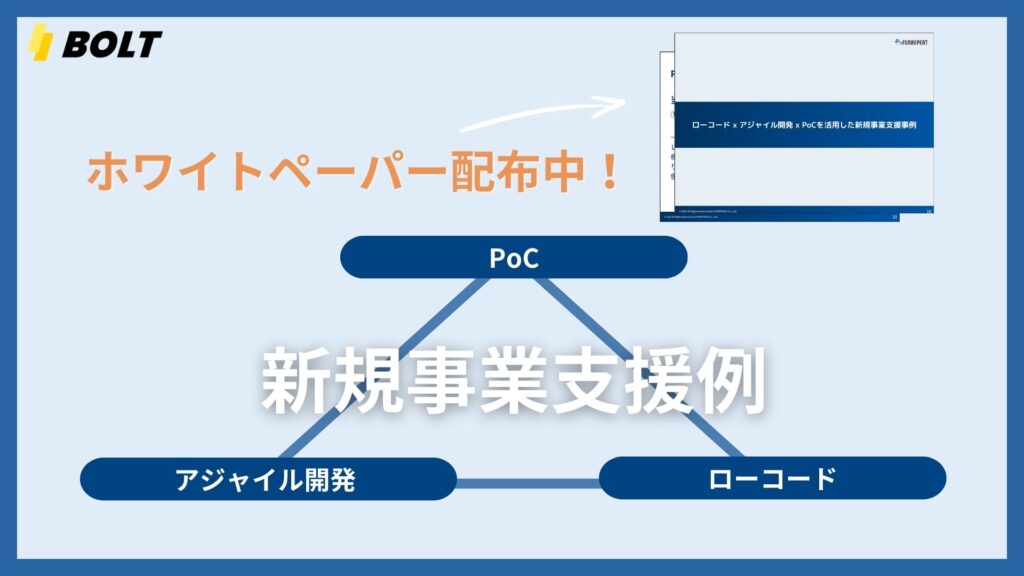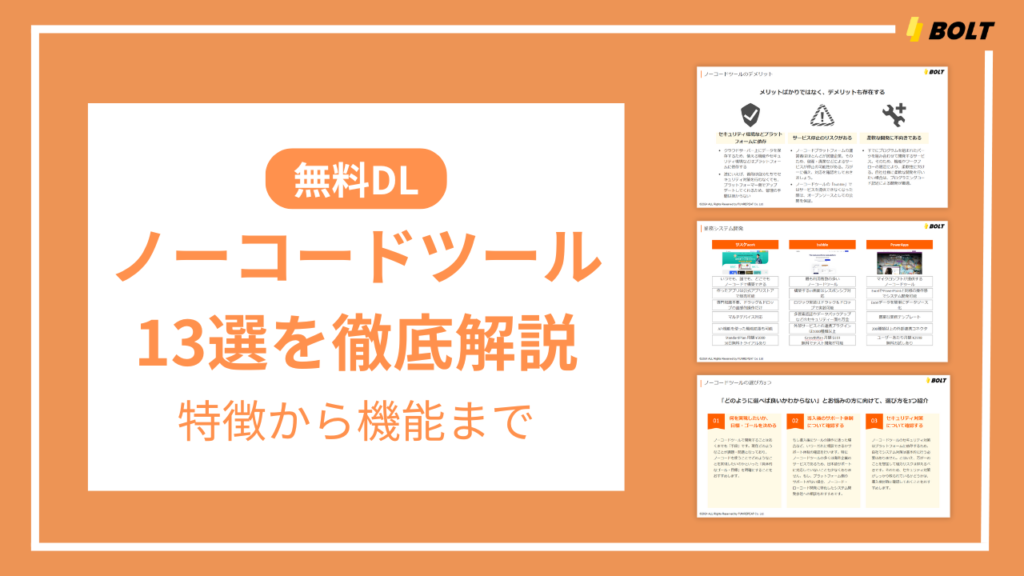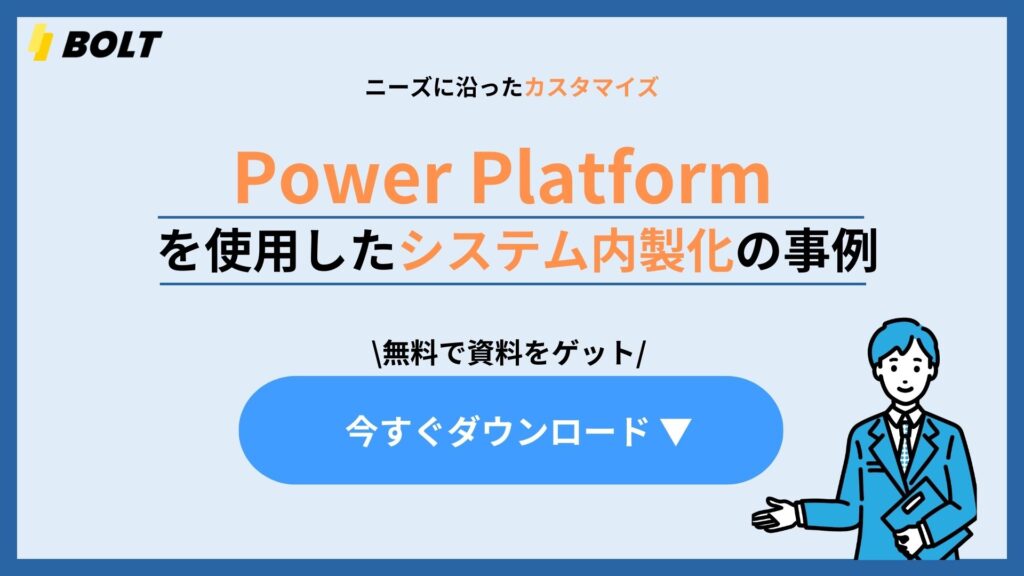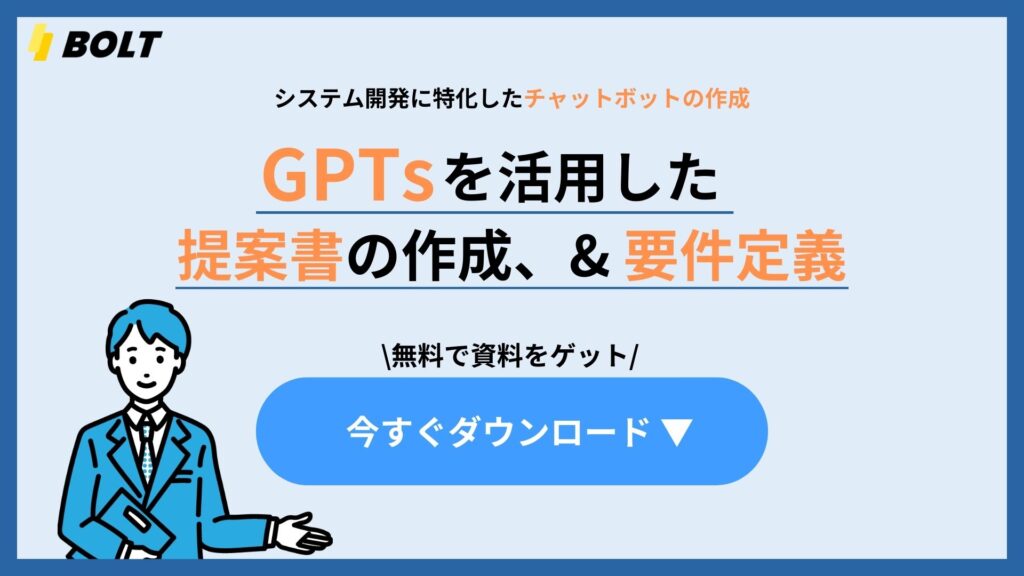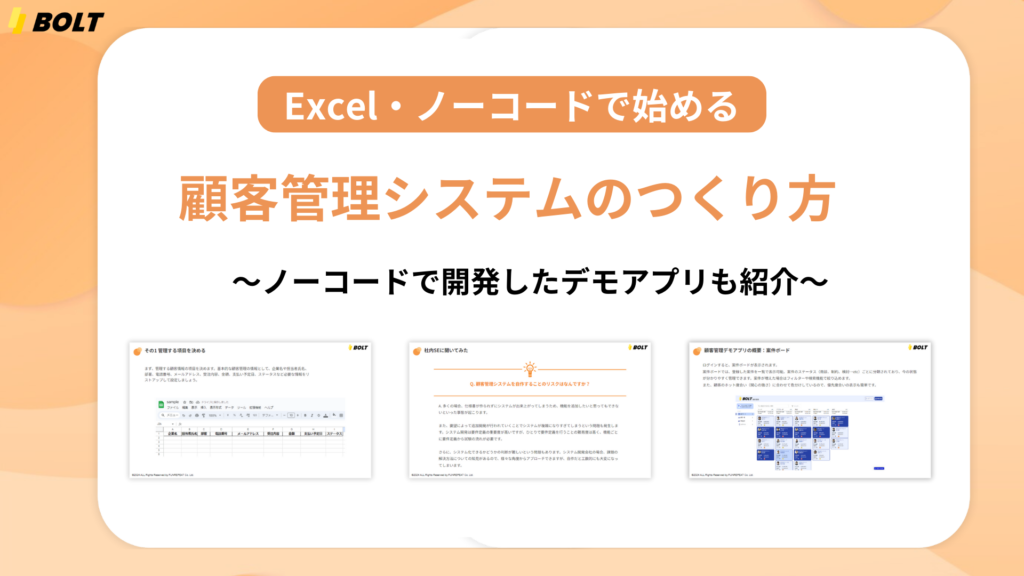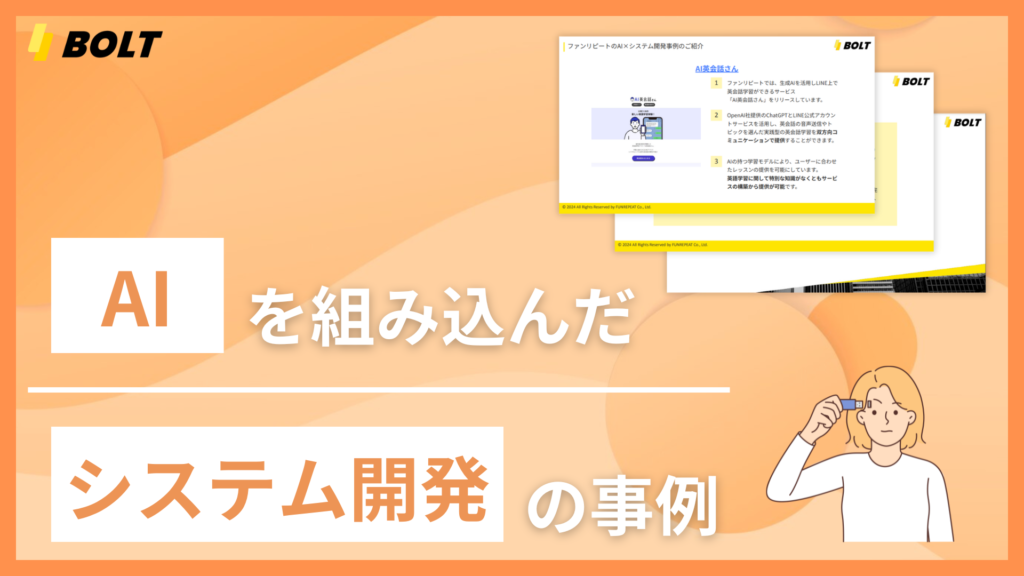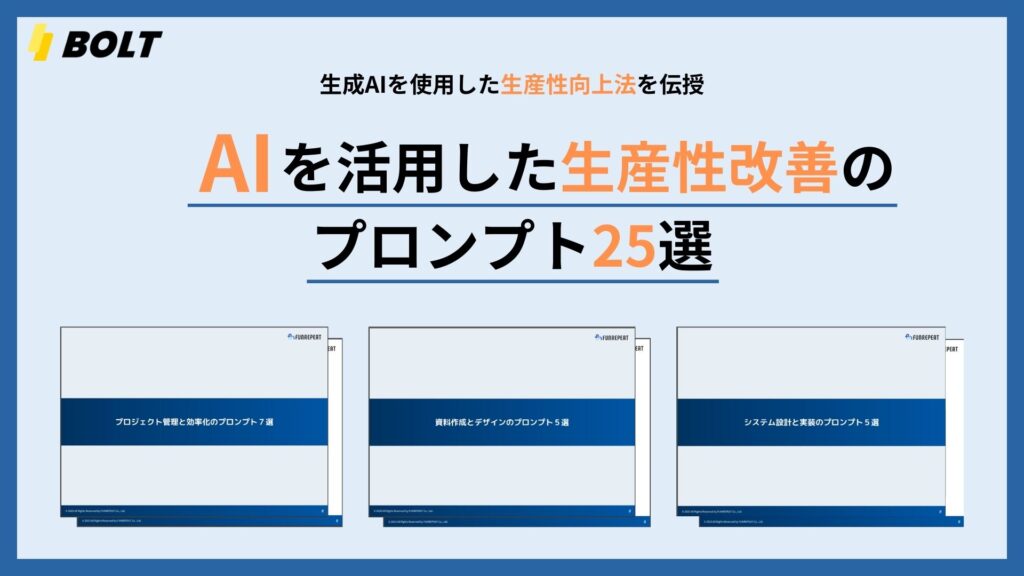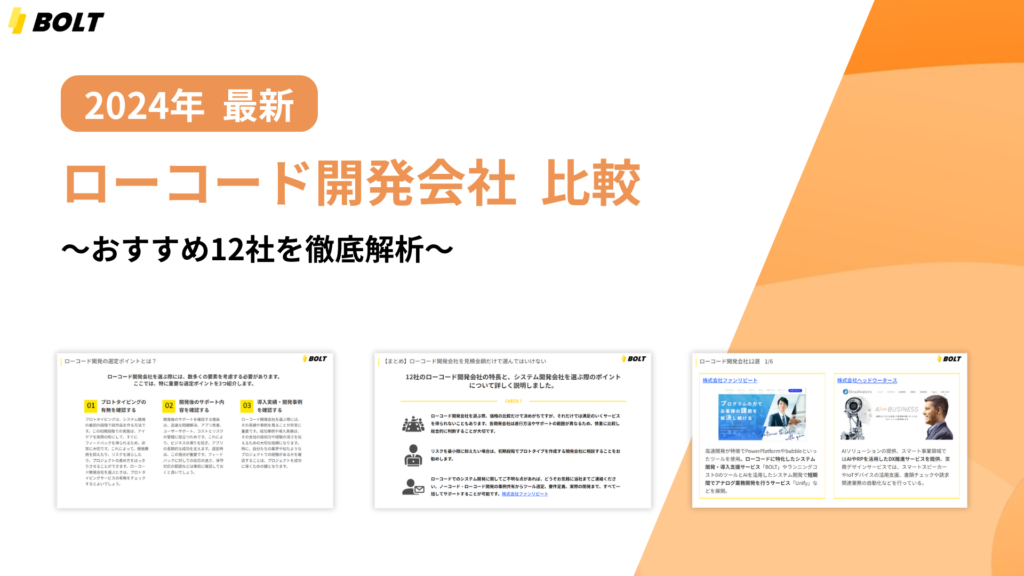このページでは、Power Automateで作成したフロー(親フロー)から、Power Automateで作成した別のフロー(子フロー)を呼び出す方法を、以下の手順で記述します。
- ソリューションの作成
- 子フロー(呼び出される側のフロー)の作成
- 親フロー(呼び出し側のフロー)の作成
※親フローから呼び出されるサンプルフローとして、
引数として受け取った2つの文字列を、結合して返す
フローを作成します。
ソリューションの作成
親フローから子フローを呼び出す際、親フローは「ソリューション」に属している必要があるため、最初に「ソリューション」を作成していきます。
※ソリューションの概念については応用編で記述します。
[ソリューション]タブより、[新しいソリューション]を押下し、必要事項を入力、任意の公開元を選択(「Default」や「既定」とつく公開元で問題なし)して、[作成]を押下します。
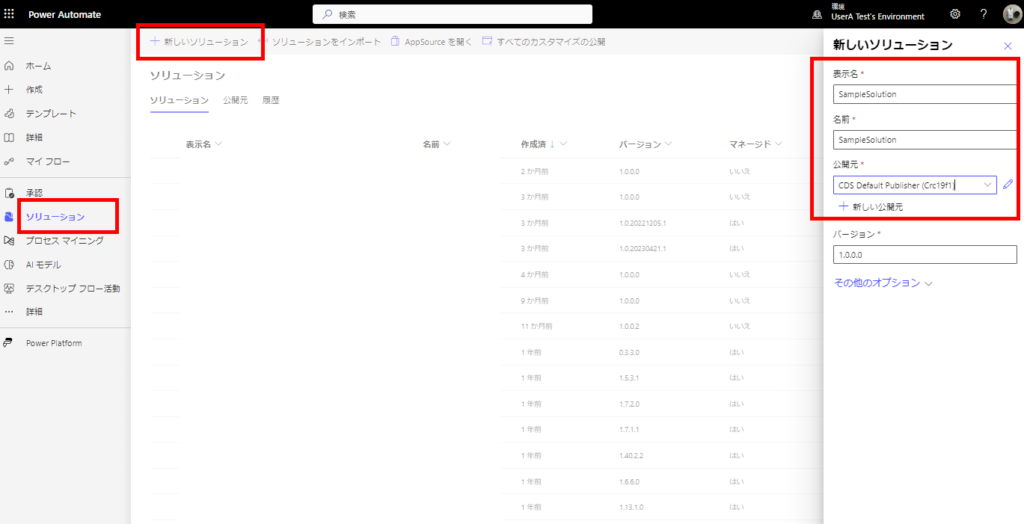
ソリューションの追加が成功したら、フローの作成に移ります。
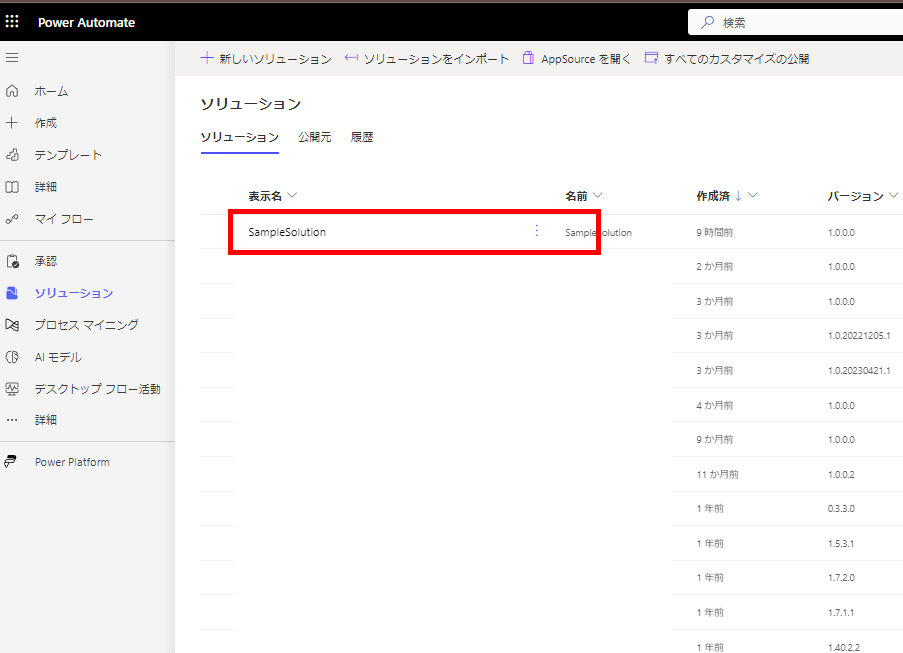
子フロー(呼び出される側のフロー)の作成
作成したソリューションをクリックして開き、[新規]からインスタント フローを作成します。
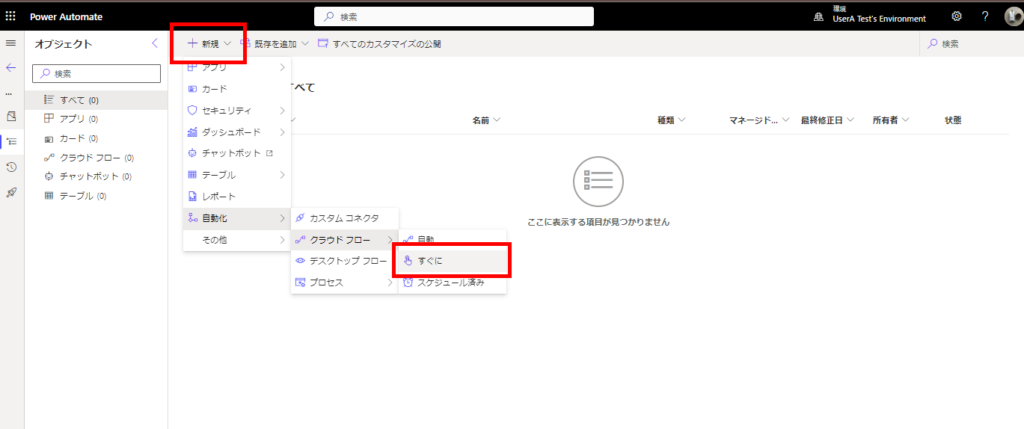
トリガーは「フローを手動でトリガーする」を選択します。
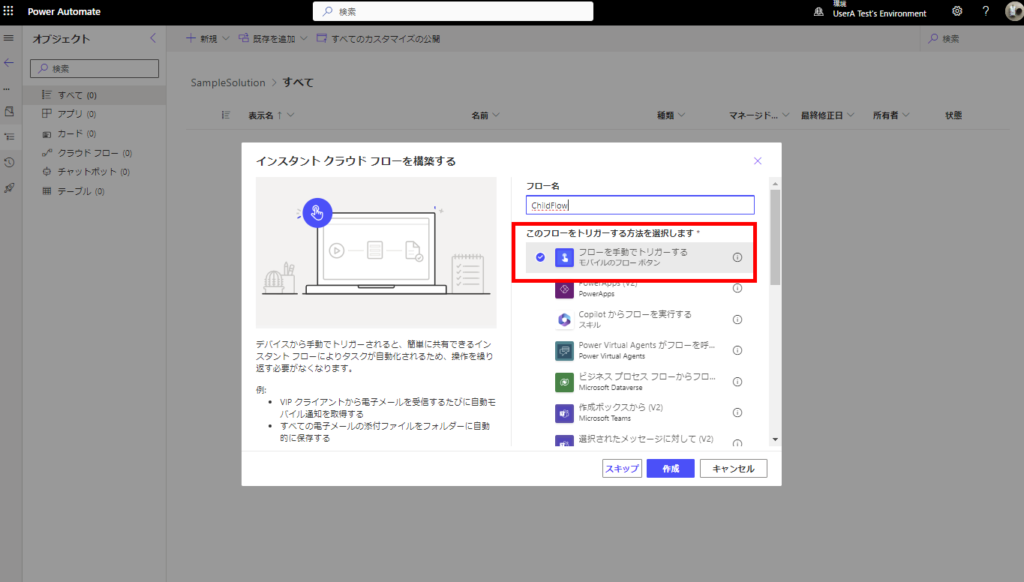
前ページ「親フローから子フローを呼び出す」で作成したフローと同様のフローを作成し、保存を押します。
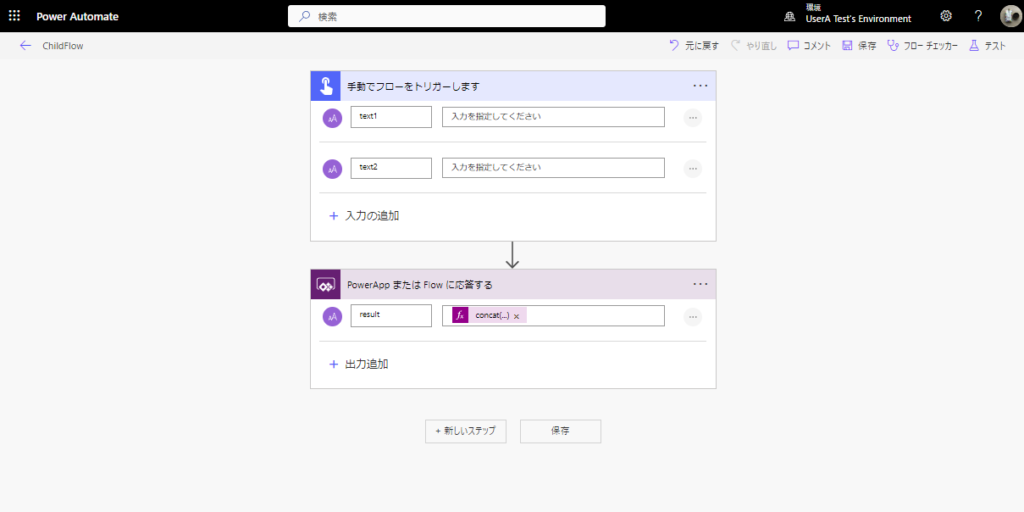
親フロー(呼び出す側のフロー)の作成
再びソリューションのページに戻り、[新規]からトリガー「フローを手動でトリガーする」を選択し、新しいフローを作成します。
※サンプルなので手動実行トリガーを選択しましたが、親フローのトリガーは任意のトリガーで問題ありません
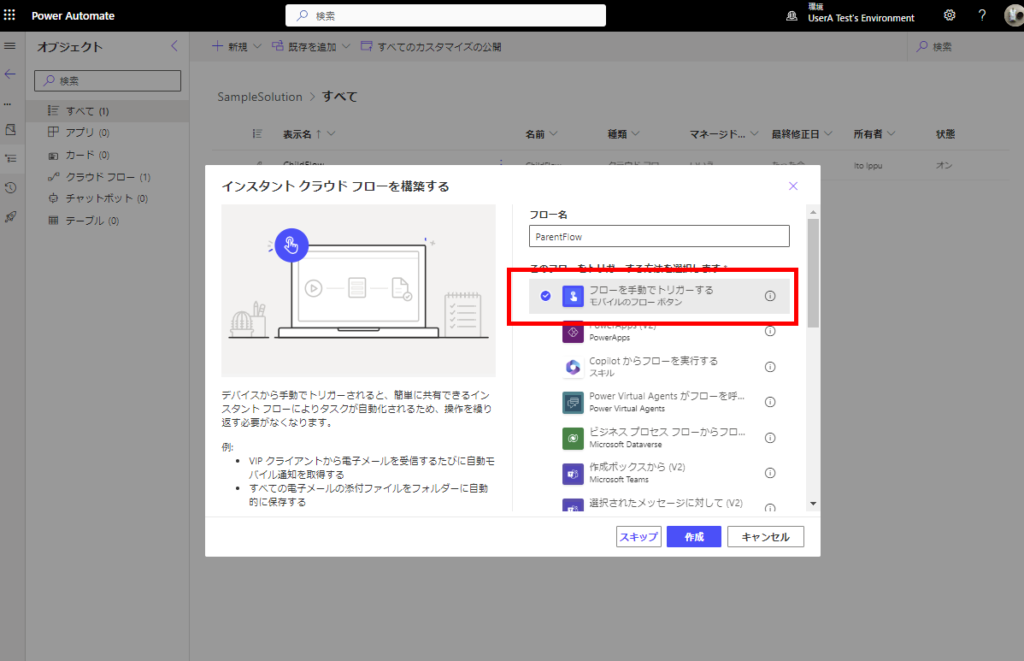
親フローの中でアクションを追加し、[組み込み]タブから[フロー]を選択します。
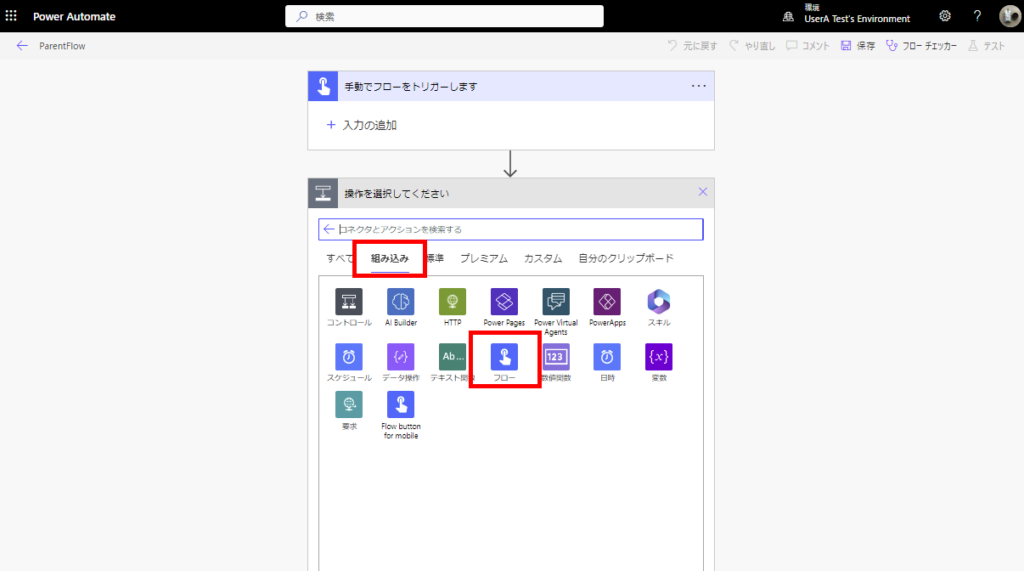
[子フローの実行]を選択し、
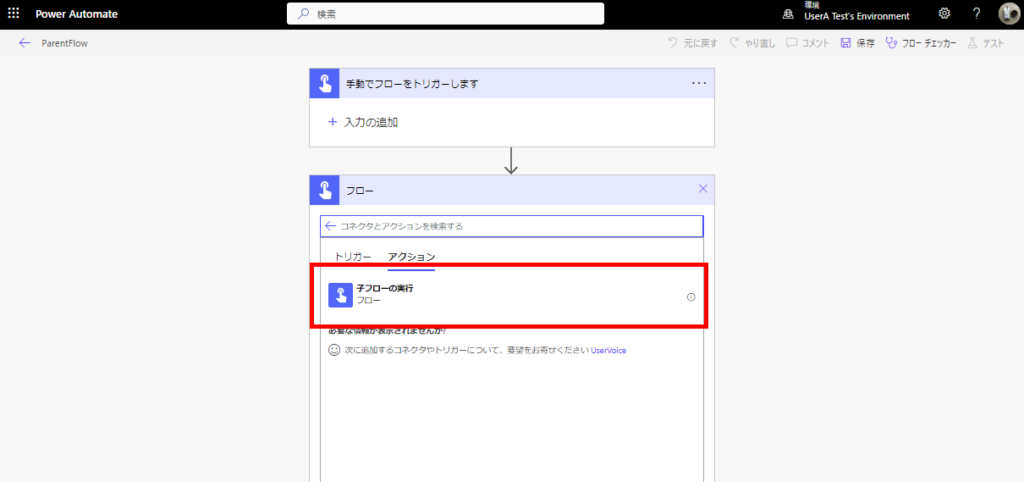
作成した子フローを選択し、任意の引数を入力します。
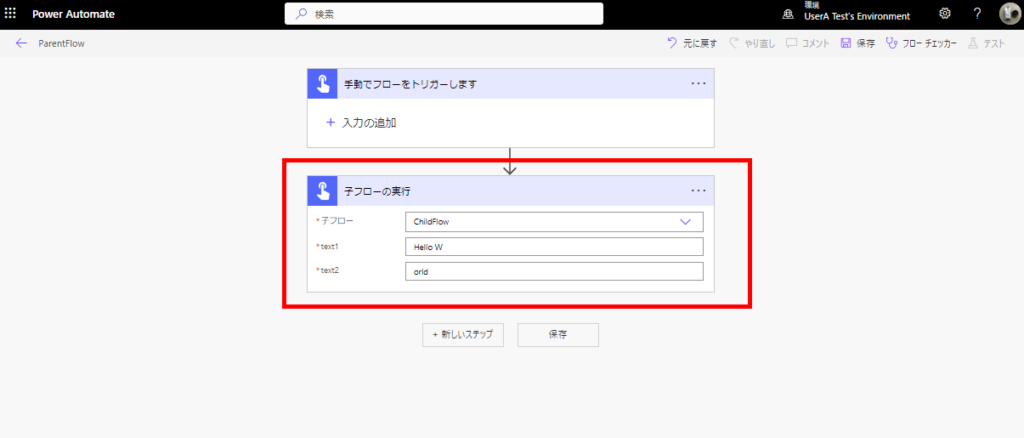
子フローからの戻り値を変数に代入し、動作確認を行います。
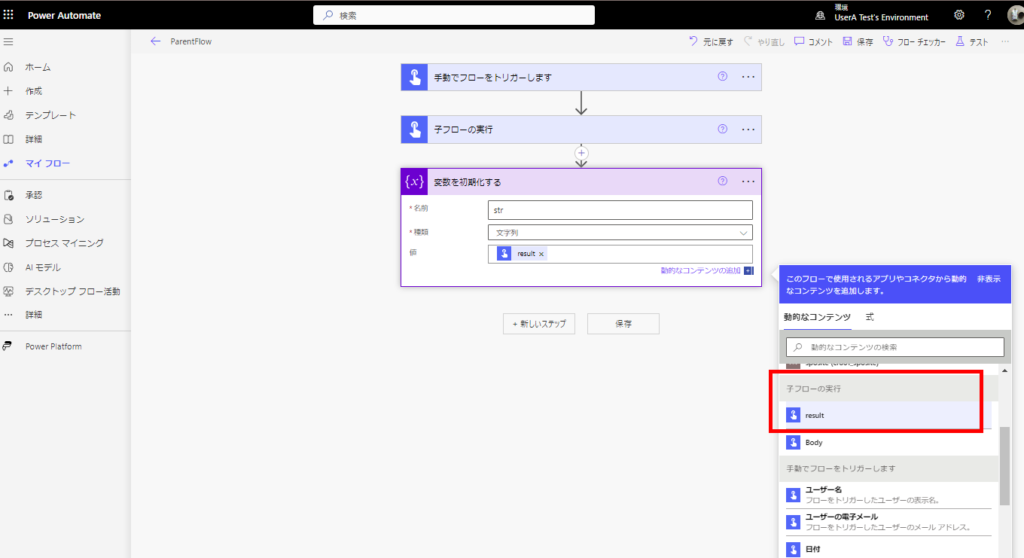
無事、引数で渡した文字列を連結した結果を返してくれました。
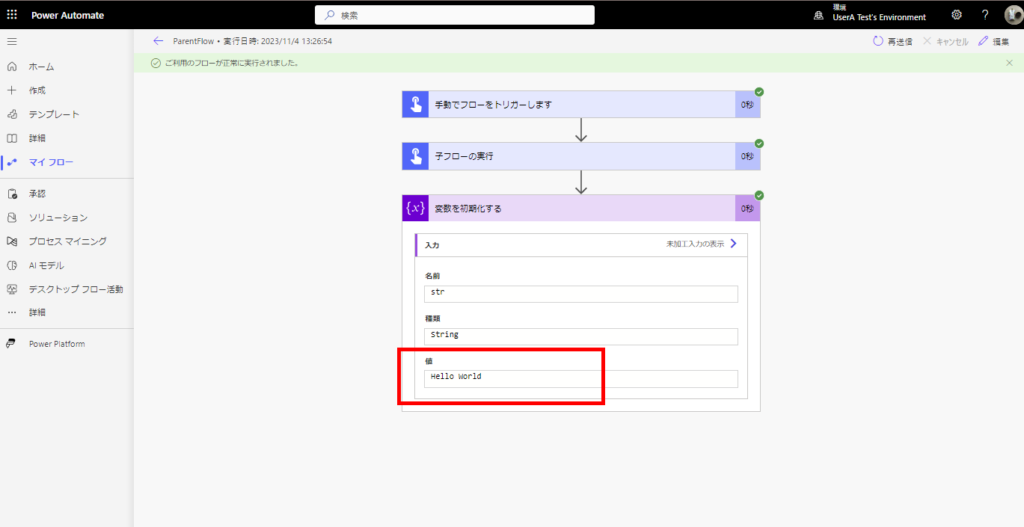
子フローは様々なフローから同じ処理を呼び出す際や、様々なアプリから同じフローを呼び出す際に非常に便利です。